Installing printing system driver in macintosh – TA Triumph-Adler DCC 6526L User Manual
Page 95
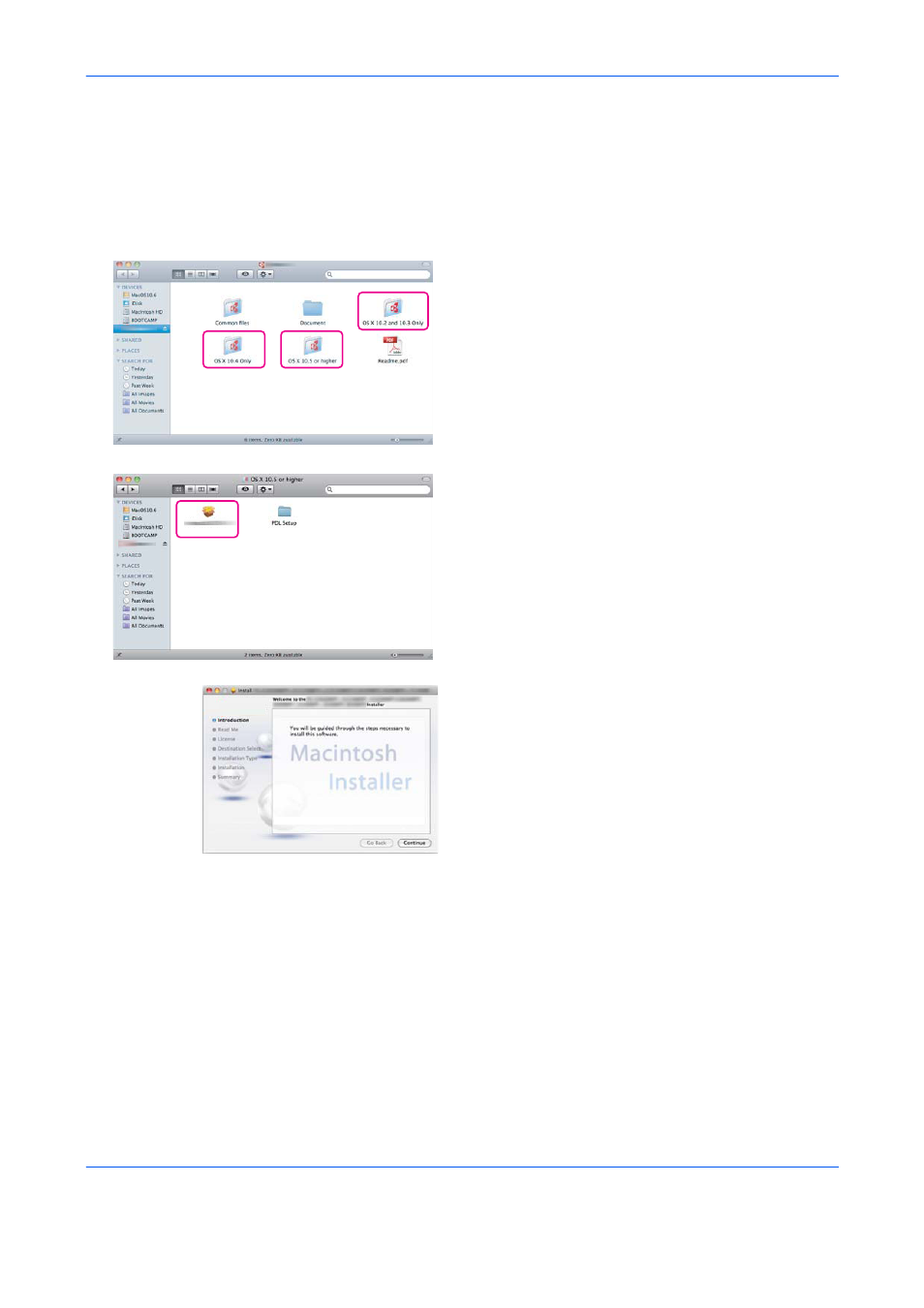
Preparation before Use
2-50
Installing Printing System Driver in Macintosh
1
Turn on the machne and the Macintosh.
2
Insert the included DVD (Product Library) into the
DVD drive.
3
Double-click the Brand Name icon.
4
Double-click either OS X 10.2 and 10.3 Only, OS
X 10.4 Only
or OS X 10.5 or higher depending on
your Mac OS version.
5
Double-click Brand Name OS X x.x.
6
The Printing System Driver installation program
starts up.
